MacBook'larınız İçin En Sevilen 10 İpucu
Elmalar MacBook Air ve MacBook Pro, selefi MacBook ile birlikte bilgi işlem endüstrisindeki en popüler dizüstü bilgisayarlardan bazılarıdır. Bu ipuçları ve püf noktaları koleksiyonu, Mac'inizin en yüksek potansiyelde çalışmasını sağlayabilir.
Mac'inizi Uykuya Aldığınızda Ne Olduğunu Bilin
Mac'inizi uyku moduna alma o kadar yaygın bir olaydır ki, çok az kullanıcı bunu çok düşünür. Uykunun pili koruduğunu ve kullanıcıların kaldıkları yerden devam etmelerini sağladığını varsayıyorlar. Apple, her birinin kendi yararları ve dezavantajları olan üç uyku sürümünü destekler: Uyku, Hazırda Bekletme ve Güvenli Uyku, ancak çok az Mac kullanıcısı Mac'lerinin hangi uyku sürümünü kullandığını bilir. Mac'leri uyku moduna almanın ayrıntılarını anlamak, dizüstü bilgisayarınızın ömrünü uzatabilir.

Mac'inizin Uyuma Şeklini Değiştirin
2005'ten bu yana tüm MacBook modelleri, varsayılan mod olarak Güvenli Uyku'yu kullanır. Güvenli Uyku'nun tam da doktorun emrettiği şey olduğunu görebilirsiniz. Öte yandan, uzun uyku süreleri boyunca en fazla pil ömrünü korumak istiyorsanız, başka bir seçenek daha iyi olabilir. Mac'lerin desteklediği üç uyku modunu öğrendikten sonra, farklı bir moda geçmek isteyebilirsiniz.

Terminal'i kullanmak için Mac'inizin uyku şeklini değiştirin.
Enerji Tasarrufu Tercih Bölmesini Özelleştirin
Enerji Tasarrufu tercih bölmesini özelleştirin taşınabilir Mac'inizin enerji kullanımını kontrol etmek için. Kullanımı kolay arayüzü ile Mac'inizin ne zaman uyku moduna geçeceğini, ne zaman sabit diskinin ne zaman yavaşlayacağını, ne zaman ekran açılacağını yönetebilirsiniz. MacBook neslinize bağlı olarak kapanmalı ve daha yeni sürümlerde Power Nap dahil olmak üzere çok çeşitli ek güç tasarrufu seçenekleri MacBook'lar.
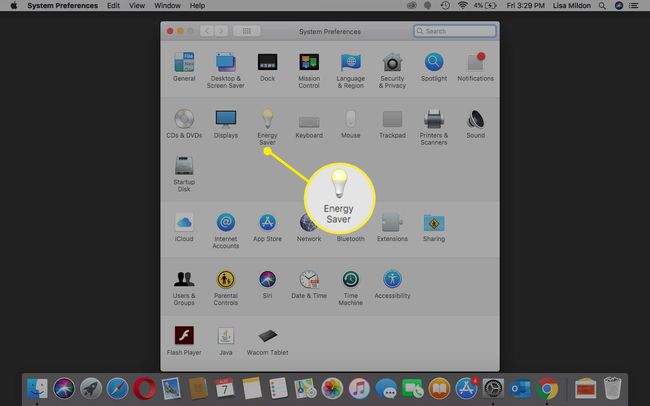
Bazı modellerde, Mac'inizi ne zaman başlatacağınızı, ne zaman uyuyacağınızı, kapatacağınızı veya yeniden başlatacağınızı planlamak için Enerji Tasarrufu tercih bölmesini de kullanabilirsiniz.
Eski Bir Mac Dizüstü Bilgisayar Pilini Kalibre Etme
modern MacBook, MacBook Prove MacBook Air bilgisayarları, yalnızca bir Apple Yetkili Servis Sağlayıcısı veya Apple Store'daki bir teknisyen tarafından servisi yapılabilen veya değiştirilebilen yerleşik lityum polimer pillerle birlikte gelir. Çoğu eski Mac dizüstü bilgisayar, değiştirebileceğiniz çıkarılabilir pillerle gelir.

2009 ortasından beri piyasaya sürülen MacBook'lar, MacBook Pro'lar ve MacBook Air dizüstü bilgisayarlar kalibrasyon gerektirmez. Ancak, eski dizüstü bilgisayarlar kalibre edilmekten yararlanabilir.
Bu eski MacBook'larda pil işlemcisi pil performansını yönetir ve pil şarjında ne kadar süre kaldığını tahmin eder. Tahmin sihrini gerçekleştirmek için işlemcinin pilin ne kadar iyi performans gösterdiğini ve tam şarjdan depoda hiçbir şey kalmamasına kadar bitmesinin ne kadar sürdüğünü bilmesi gerekir.
Mac'inizin SMC'sini Sıfırlayın
Sistem Yönetim Denetleyicisini (SMC) Sıfırlama Mac dizüstü bilgisayarınızda karşılaştığınız birçok sorunun çözümü olabilir. SMC, Mac'inizin performansını eşit seviyede tutmak için bir grup temel temizlik işlevini üstlenen küçük bir donanım parçasıdır. MacBook, MacBook Pro veya MacBook Air'inizin pil performansıyla ilgili sorunlarınız varsa, yavaş performans veya uyku sorunlarıyla karşılaşırsanız, SMC işlerin tekrar doğru şekilde çalışmasını sağlayabilir.

Eski MacBook, Macbook Air veya MacBook Pro pilinizi kalibre edin Mac'inizi ilk aldığınızda ve pili değiştirdiğinizde ve ayrıca bilgileri güncel tutmak için düzenli aralıklarla.
SMC'yi sıfırlama işlemi, taşınabilir Mac'inizi en iyi şekle döndürmelidir. 2009 öncesi bir dizüstü bilgisayarda SMC'yi sıfırladıktan sonra, Mac'in pilini yeniden kalibre edin.
Mac'inizin Pilinden Tasarruf Etmek için Diskinizin Tabaklarını Aşağı Çevirin
Energy Saver tercih bölmesi, Mac taşınabilir bilgisayarınızın pil performansını yönetmenin kolay bir yoludur, ancak kullanımı kolay olmanın bir dezavantaj olduğu yer, sabit disklerinizin ne zaman dönmesi gerektiğini kontrol etmeye gelince aşağı. Enerji Tasarrufu tercih bölmesi, "Mümkün olduğunda sabit diskleri uyku moduna geçirmenizi" önerir.

Eksik olan şey, sabit disklerin ne zaman yatağa yatırılacağına dair herhangi bir kontrol. Ekran kapatıldığında uykuya mı alınmalılar? Belirli bir süre aktivite olmadığında? Ve eğer öyleyse, sürücüler uyku moduna geçmeden önce beklemek için doğru süre nedir?
Mac'inizin sabit diskini yerleştirme uyumak, sürücüler "iyi geceler" demeden önce hareketsizlik bekleme süresini ayarlama sürecinden geçmenizi sağlar.
Mac'inize Bir Ayar Vermek İçin Mac Performans İpuçları
Mac'inizden en iyi performansı elde etmek önemlidir. Mac'inize bir ayar sağlayan performans ipuçları MacBook, MacBook Pro veya MacBook Air'inizin çalışma süresini sınırlayabilecek kaynakları gereksiz yere kullanmadan Mac'inizin en iyi şekilde çalışmasını sağlayabilir.
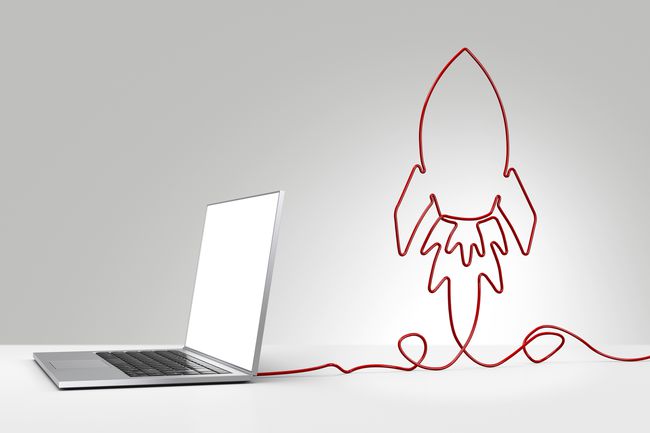
Mac Pil İpuçları
MacBook, MacBook Pro veya MacBook Air'inizden en fazla çalışma süresini elde etmek düşündüğünüzden daha kolay olabilir. test edildi Mac pil ipuçları temelden belirsiz ve saçmaya kadar çeşitlilik gösterir, ancak tüm ipuçları taşınabilir Mac'inizden biraz daha fazla pil ömrü elde etmenize yardımcı olur.

MacBook'unuz için Güvenlik İpuçları
Mac'inizi en iyi performans için ayarlamak kadar tatmin edici olmayabilir, ancak daha fazla güvenlik için Mac'inizi ayarlamak da önemli bir projedir.
Bu güvenlik ipuçları MacBook'unuzdaki verileri nasıl şifreleyeceğinizi, böylece hassas verilerinizi sizden başka kimsenin göremeyeceğini ve Mac'in yerleşik güvenlik duvarını ve yararlanabileceğiniz iki güvenlik ayarını nasıl kullanacağınızı gösterir.
Mac'inizin RAM'ini Yükseltin

Çoğu MacBook'ta lehimlenmiş ve kullanıcı tarafından yükseltilemeyen RAM bulunur. Ancak, birkaç MacBook Pro modelinde kullanıcı tarafından yükseltilebilir Veri deposu. MacBook'unuzun RAM'ini güncelleyebilmek, yaşlanmakta olan bir MacBook'u ıstırap verici derecede yavaş bir bilgisayardan işinizi yapmaya hazır bir hotshot'a dönüştürebilir.

Yapabiliyor musun görmek için kontrol et MacBook'unuzun RAM'ini güncelleyin.
